Als es 2017 veröffentlicht wurde, führte macOS High Sierra Änderungen am Apple-Dateisystem und eine Reihe von Verbesserungen an Safari und anderen vorinstallierten Apps ein. Apple veröffentlicht jedes Jahr neue Betriebssysteme und stellt deshalb den Software-Support für ältere macOS-Versionen aus, wenn das neue macOS erscheint. Das Unternehmen veröffentlicht keine Sicherheitsupdates mehr für Computer mit macOS 10.13 High Sierra und macOS Sierra.

Warum sollten Sie auf macOS Sierra downgraden?
Was auch immer Ihre Gründe für ein Downgrade sind, wir sind hier, um Ihnen zu helfen. Aber hier sind einige der Punkte, die Sie am ehesten auf diese radikale Entscheidung hinweisen:
1. Das macOS High Sierra ist zu viel für dich
Sie wussten, dass die High Sierra ein Risiko von Problemen und Fehlern hatte, aber Sie hatten nicht erwartet, dass es so kompliziert sein würde, und dachten, Sie könnten es ertragen. Pech gehabt, du musst zugeben, dass du es nicht ertragen kannst. Und warum sollten Sie? Apps scheinen verrückt geworden zu sein, geben sich selbst Befehle und ignorieren Ihre völlig, was eine kontinuierliche Frustration ist. So kann man nicht auf einem Mac arbeiten.
Außerdem warst du eigentlich ziemlich angetan von macOS Sierra.
2. Einige Ihrer Apps müssen auf macOS Sierra getestet werden
Wenn Sie gelegentlich Apps testen, kann es passieren, dass Sie wahrscheinlich an ein bestimmtes Betriebssystem gebunden sind. Und wenn die meisten dieser Apps macOS Sierra erfordern, müssen Sie ein Downgrade durchführen. Eine andere Möglichkeit wäre, einen Dual-Boot-Mac einzurichten und zwei Betriebssysteme gleichzeitig laufen zu lassen. Für die meisten Mac-Benutzer ist jedoch ein Betriebssystem mehr als genug.
3. Viele Ihrer Lieblings-Apps sind 32-Bit
Mit der Veröffentlichung von macOS High Sierra hat Apple die Unterstützung von Anwendungen mit 32-Bit-Architektur aufgegeben. Aber nicht alle Entwickler haben es geschafft, ihre Programme auf 64-Bit umzustellen. Wenn einige Ihrer Apps zufällig in 32-Bit vorliegen (Sie wissen das, weil sie auf High Sierra einfach nicht gestartet werden), ist es sinnvoll, auf normales Sierra herunterzustufen.

Nun sind Sie bereit für ein Downgrade auf macOS Sierra
Schritt 1: C Räumen Sie das Laufwerk Ihres Mac auf
Wir haben Ihnen gesagt, dass das Backup ein wesentlicher Schritt ist, und jetzt sehen Sie warum:Wir werden Ihren Computer bereinigen. Das liegt daran, dass das reguläre macOS Sierra im Vergleich zu macOS High Sierra mehr Speicherplatz auf dem Laufwerk benötigt, um zu funktionieren, also die Datenträgerreinigung. Und auch hier ist ein frisches Laufwerk vorzuziehen, wenn Sie ein Betriebssystem zurücksetzen möchten.
Für eine schnelle Datenträgerbereinigung können Sie eine der Mac Cleaner-Apps verwenden. CleanMyMac X eignet sich besonders gut für diesen Zweck, da es über eine integrierte Suche nach großen und alten Dateien verfügt. Laden Sie die App herunter (probieren Sie sie kostenlos aus) und entfernen Sie alle nutzlosen Dateien, die sie auf jedem Laufwerk findet, wie Systemmüll, alte E-Mail-Anhänge usw. Interessanterweise findet CleanMyMac bis zu 74 GB Müll auf einem durchschnittlichen Mac, was Ihrem macOS Sierra entsprechen sollte viel Freiraum zum Atmen.
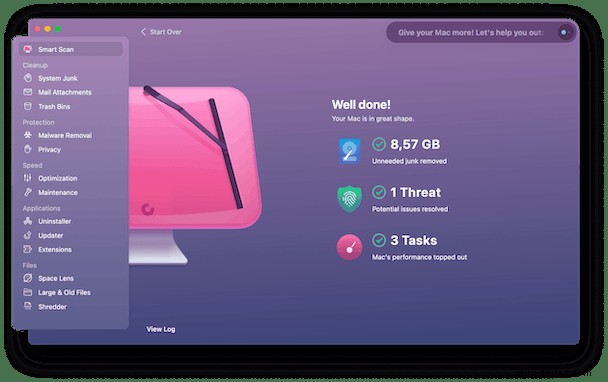
Schritt 2: Sichern Sie Ihren Mac
Dieser Schritt sollte Teil des Rituals eines jeden Mac-Benutzers werden. Unabhängig davon, ob Sie Apples eigene Software – Time Machine – verwenden oder Dateien auf einem Mac manuell sichern, müssen Sie sicherstellen, dass Ihre wichtigen Dokumente geschützt und risikofrei sind. Und obwohl Sie dies regelmäßig tun sollten, ist es jedes Mal fast obligatorisch, wenn Sie Ihren Mac neu konfigurieren. Insbesondere während Installationsvorgängen, wie z. B. einem Downgrade auf eine ältere macOS-Version.
Schritt 3:macOS High Sierra löschen
Folgen Sie nun dem Prozess der Neuinstallation der macOS Sierra-Version. Dies ist ein einfacher Vorgang, und alles, was Sie tun müssen, ist, den angezeigten Anweisungen zu folgen. Das Downgrade auf macOS 10.12 ist im Handumdrehen abgeschlossen.
- Mit Time Machine verbinden
- Starten Sie Ihren Mac im Wiederherstellungsmodus neu:Drücken Sie während des Neustarts Befehlstaste-R
- Klicken Sie auf dem Bildschirm der macOS-Dienstprogramme auf das Festplattendienstprogramm
- Klicken Sie auf "Fortfahren" und wählen Sie dann "Startvolume" (auf dem sich das Betriebssystem befindet)
- Klicken Sie auf Löschen. Wählen Sie einen neuen Laufwerksnamen und wählen Sie das Mac OS Extended (Journaled)-Format
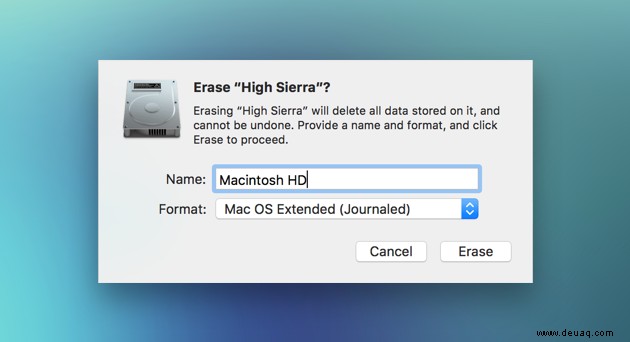
Schritt 4:Stellen Sie die Sicherung auf Ihrem Mac wieder her
Verwenden Sie nach Abschluss des Installationsvorgangs Time Machine oder die externe Festplatte, auf der Sie die Mac-Sicherung manuell durchgeführt haben, um alle wichtigen Daten wiederherzustellen, die Sie benötigen. Wenn Sie von Time Machine wiederherstellen, müssen Sie erneut neu starten, Befehlstaste-R drücken und zum Festplattendienstprogramm gehen. Wählen Sie die neueste Sicherung aus und klicken Sie auf Weiter.

So kehren Sie zu einer noch älteren macOS-Version zurück
Der oben beschriebene Downgrade-Prozess funktioniert für jedes macOS. Angenommen, Sie möchten von macOS High Sierra auf El Capitan downgraden , können Sie dies ganz einfach tun, indem Sie nur Schritt 3 ändern. Es gibt jedoch eine andere Option, wenn Sie zu Ihrer neuesten macOS-Version zurückkehren möchten. Dies ist mit Time Machine möglich. So geht's:
- Starte deinen Mac neu, während du Befehlstaste-R drückst
- Öffnen Sie das Festplattendienstprogramm und klicken Sie auf „Aus einer Time Machine-Sicherung wiederherstellen“
- Wählen Sie das benötigte Time Machine-Sicherungslaufwerk und das Laufwerk, das Sie wiederherstellen möchten
- Klicken Sie auf "Weiter" und folgen Sie den Anweisungen, wenn Sie dazu aufgefordert werden
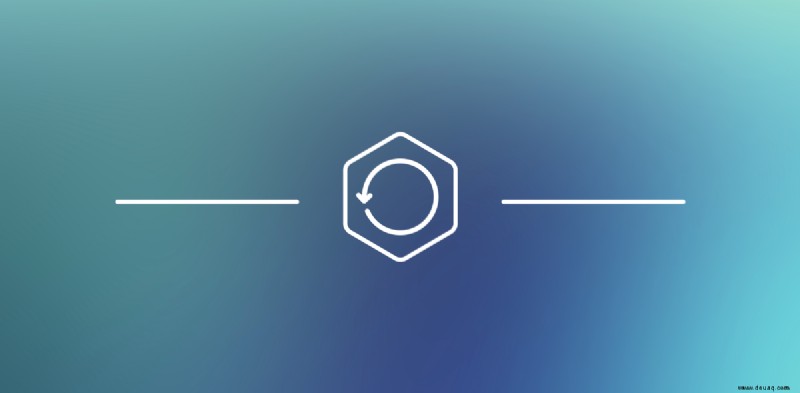
Dieses Verfahren ist natürlich nur möglich, wenn Sie Time Machine verwendet haben (wir empfehlen dies dringend, da es Ihnen auf Dauer viel Schweiß erspart). Die Entscheidung, Ihren Mac manuell zu sichern, ist ebenfalls eine gute Option, aber Sie werden dadurch vieler Funktionen und Vorteile beraubt, die Time Machine bietet.
Wenn Sie etwas mehr Einblick in die Schritte zum Zurücksetzen auf ein früheres macOS benötigen, lesen Sie diesen Artikel:
Downgrade von macOS Sierra
Auch wenn das Betriebssystem in diesem Fall anders ist, bleibt der Prozess derselbe.
Für welche Option Sie sich auch entscheiden, Sie sollten ein wenig Geduld haben. Ihr Mac muss viel nachdenken und der gesamte Prozess erfordert einige Zeit. Holen Sie sich also einen Snack und beginnen Sie mit den obigen Schritten, so wie Sie einem Kochrezept folgen würden, und Sie werden Ihr Downgrade von macOS High Sierra erfolgreich bewältigen.